w7装机版系统电脑玩绝地求生提示计算机内存不足怎么解决的方法
发布日期:2018-10-28 10:20 作者:深度技术 来源:www.shenduwin10.com
w7装机版系统电脑玩绝地求生提示计算机内存不足怎么解决的方法,用户在玩吃鸡的时候却遇到了计算机内存不足的提示导致游戏崩溃,遇到这种情况该怎么办呢?其实我们对虚拟内存进行设置来避免这个问题,下面就和大家分享一下解决的方法,希望能帮到有需要的用户!
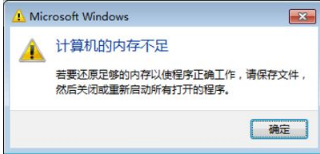
1、右键点击计算机打开菜单,选择“属性”进入系统;
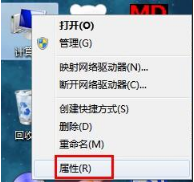
2、在系统窗口中,点击左侧的“高级系统设置”,如图所示;
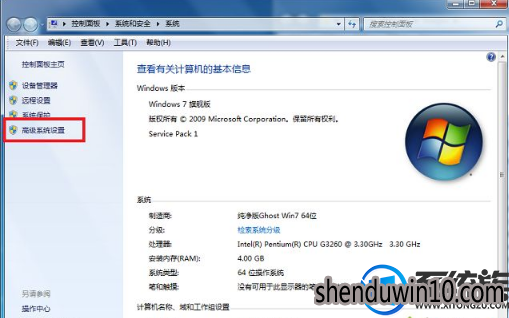
3、在系统属性窗口中,点击“性能”后方的“设置”按钮;
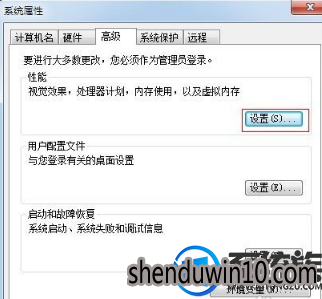
4、进入性能选项后,切换到“高级”选项卡,点击“虚拟内存”下方的“更改”按钮;
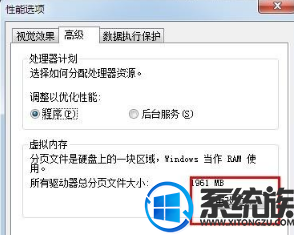
5、在虚拟内存设置中,取消“自动管理所有驱动器的分页文件大小”的勾选;
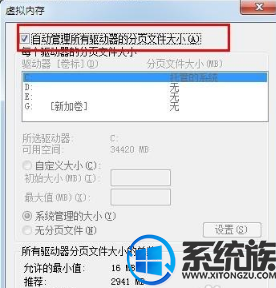
6、选择“自定义大小”,设置一个比系统推荐值略大的值,不要超过本机的物理内存大小的二倍;
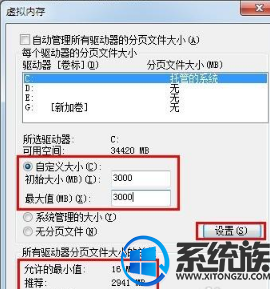
7、点击设置,可以看到如图红框内,本地分页文件大小已经设置成功,点击确定;
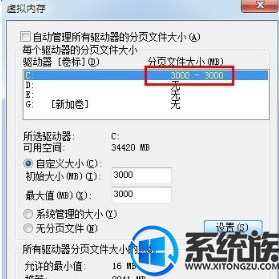
8、然后根据提示重新启动即可。
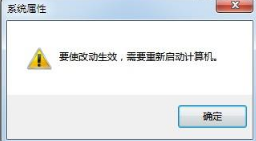
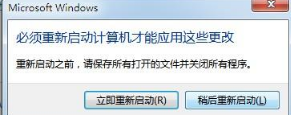
以上就是关于w7装机版系统电脑玩绝地求生提示计算机内存不足怎么解决的方法的全部内容了,把虚拟内存调大之后再玩吃鸡说不定就不会崩溃了,实在不行可以选择加内存条。
精品APP推荐
u老九u盘启动盘制作工具 v7.0 UEFI版
思维快车 V2.7 绿色版
清新绿色四月日历Win8主题
EX安全卫士 V6.0.3
翼年代win8动漫主题
Doxillion V2.22
地板换色系统 V1.0 绿色版
风一样的女子田雨橙W8桌面
优码计件工资软件 V9.3.8
点聚电子印章制章软件 V6.0 绿色版
淘宝买家卖家帐号采集 V1.5.6.0
海蓝天空清爽Win8主题
Ghost小助手
Process Hacker(查看进程软件) V2.39.124 汉化绿色版
彩影ARP防火墙 V6.0.2 破解版
慵懒狗狗趴地板Win8主题
IE卸载工具 V2.10 绿色版
foxy 2013 v2.0.14 中文绿色版
游行变速器 V6.9 绿色版
PC Lighthouse v2.0 绿色特别版
- 专题推荐
- 深度技术系统推荐
- 1萝卜家园Windows11 体验装机版64位 2021.09
- 2深度技术 Ghost Win10 32位 装机版 V2016.09(免激活)
- 3深度技术Ghost Win10 X64 精选纯净版2021v03(激活版)
- 4深度技术 Ghost Win10 x86 装机版 2016年05月
- 5深度技术Ghost Win10 x64位 多驱动纯净版2019V08(绝对激活)
- 6深度技术Ghost Win10 x64位 完美纯净版2019年05月(无需激活)
- 7深度技术Ghost Win10 (64位) 经典装机版V2017.07月(免激活)
- 8深度技术Ghost Win10 X32位 完美装机版2017.09月(免激活)
- 9深度技术Ghost Win10 X32增强修正版2017V01(绝对激活)
- 10深度技术Ghost Win10 x64位 特别纯净版v2018.01(绝对激活)
- 深度技术系统教程推荐

